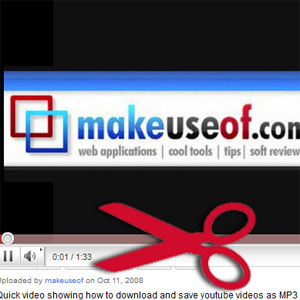 Έχουμε μοιραστεί κάποιες χρήσιμες συμβουλές σχετικά με το YouTube μέχρι στιγμής. Εδώ είναι 10 τεχνάσματα URL του YouTube 10 τεχνάσματα URL του YouTube πρέπει να γνωρίζετεΑγάπη YouTube; Μπορείτε να το κάνετε ακόμα καλύτερα με αυτά τα δροσερά κόλπα URL του YouTube που σας επιτρέπουν να κάνετε λήψη βίντεο, να κάνετε GIF και άλλα. Διαβάστε περισσότερα να παίζετε με και μερικούς YouTube ενοχλήσεις 4 Συνηθισμένες ενοχλήσεις στο YouTube και πώς να τους απαλλαγείτε από τους χρήστες Διαβάστε περισσότερα και τρόπους για να απαλλαγούμε από αυτά. Μπορείτε επίσης να εμπνευστείτε από αυτή τη λίστα 10 δροσερά πράγματα για να κάνετε με ένα βίντεο στο YouTube. 10 Περισσότερα δροσερά πράγματα που μπορείτε να κάνετε με τα βίντεο του YouTubeΕνώ το YouTube παραμένει βασικό για την προβολή βίντεο κλιπ, υπάρχουν πολλά άλλα πράγματα που μπορείτε να κάνετε με αυτό. Εδώ είναι 10 hacks YouTube που θα κάνουν την εμπειρία προβολής σας ακόμα πιο ευχάριστη ... Διαβάστε περισσότερα Αυτή η ανάρτηση μοιράζεται μια άλλη γρήγορη συμβουλή: ενσωματώνοντας μόνο ένα μέρος ενός βίντεο στο YouTube.
Έχουμε μοιραστεί κάποιες χρήσιμες συμβουλές σχετικά με το YouTube μέχρι στιγμής. Εδώ είναι 10 τεχνάσματα URL του YouTube 10 τεχνάσματα URL του YouTube πρέπει να γνωρίζετεΑγάπη YouTube; Μπορείτε να το κάνετε ακόμα καλύτερα με αυτά τα δροσερά κόλπα URL του YouTube που σας επιτρέπουν να κάνετε λήψη βίντεο, να κάνετε GIF και άλλα. Διαβάστε περισσότερα να παίζετε με και μερικούς YouTube ενοχλήσεις 4 Συνηθισμένες ενοχλήσεις στο YouTube και πώς να τους απαλλαγείτε από τους χρήστες Διαβάστε περισσότερα και τρόπους για να απαλλαγούμε από αυτά. Μπορείτε επίσης να εμπνευστείτε από αυτή τη λίστα 10 δροσερά πράγματα για να κάνετε με ένα βίντεο στο YouTube. 10 Περισσότερα δροσερά πράγματα που μπορείτε να κάνετε με τα βίντεο του YouTubeΕνώ το YouTube παραμένει βασικό για την προβολή βίντεο κλιπ, υπάρχουν πολλά άλλα πράγματα που μπορείτε να κάνετε με αυτό. Εδώ είναι 10 hacks YouTube που θα κάνουν την εμπειρία προβολής σας ακόμα πιο ευχάριστη ... Διαβάστε περισσότερα Αυτή η ανάρτηση μοιράζεται μια άλλη γρήγορη συμβουλή: ενσωματώνοντας μόνο ένα μέρος ενός βίντεο στο YouTube.
Ενώ υπάρχει πραγματικά ένας μόνο τρόπος να το κάνετε αυτό (ο πρώτος που αναφέρεται παρακάτω), υπάρχουν επίσης μερικά καλά χρησιμοποιούμενα εργαλεία που μπορούν να σας βοηθήσουν να αποκόψετε ένα μέρος του βίντεο και να το ενσωματώσετε. Αυτή η ανάρτηση έχει ως στόχο να ρίξει φως στο πώς λειτουργούν αυτά τα εργαλεία και τι πραγματικά κάνουν.
1. Χρησιμοποιήστε την παράμετρο του ενσωματωμένου προγράμματος αναπαραγωγής
Ο πιο απλός τρόπος για να ενσωματώσετε ένα βίντεο παρακάμπτοντας τα πρώτα XX δευτερόλεπτα του είναι να χρησιμοποιήσετε το & start = παράμετρο που λειτουργεί τόσο για το παλιό στυλ ("κλασικό") όσο και για το iFrame player:
Παλαιό στυλ παίκτη:
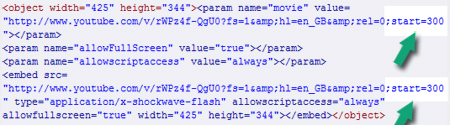
iFrame player:
Ομοίως, υπάρχει και το & end = που κάνει το βίντεο να παύει να παίζει σε συγκεκριμένο χρόνο.
2. Κόψτε με το TubeChop
TubeChop (δείτε την κριτική μας εδώ) προσφέρει ένα καθαρό περιβάλλον που σας επιτρέπει να κόψετε εύκολα οποιοδήποτε μέρος του βίντεο. Απλά πρέπει να καθορίσετε το χρονικό πλαίσιο για να κόψετε είτε χρησιμοποιώντας τα χειριστήρια ώρας είτε το ροζ ρυθμιστικό. Το εργαλείο σας επιτρέπει επίσης να προσθέσετε τα δικά σας σχόλια για να ενσωματώσετε το βίντεο.
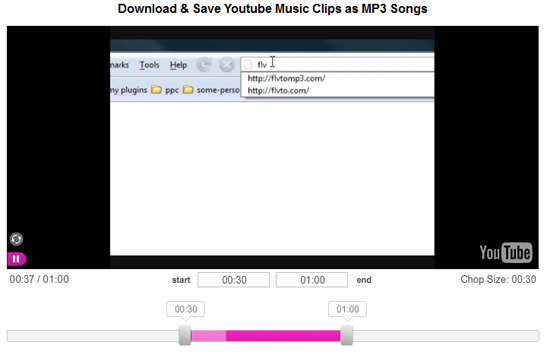
Ως αποτέλεσμα, έχετε έναν νέο κώδικα για την ενσωμάτωση. Το κύριο μειονέκτημα της χρήσης του εργαλείου είναι ότι ο νέος σας κώδικας ενσωμάτωσης βασίζεται στον τομέα του tubechop.com, ο οποίος μπορεί να είναι λιγότερο αξιόπιστος από τον κώδικα που εκτελείται από το YouTube (I τείνουν να πιστεύουν ότι οι διακομιστές του TubeChop είναι πολύ πιο πιθανό να πέσουν κάτω από τους διακομιστές του YouTube που μπορεί να σημαίνει ότι τα ενσωματωμένα σας βίντεο θα είναι συχνά απρόσιτος):
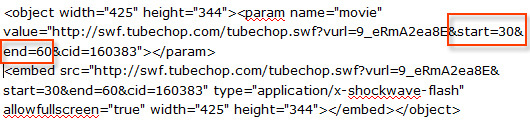
Επίσης, δεν υπάρχει εναλλακτική λύση που βασίζεται στο iFrame για τον ενσωματωμένο κώδικα (ο οποίος πιστεύεται ότι είναι πιο φιλικός προς το κινητό).
3. Φέτα με Splicd
Splicd (βλ αναθεωρήστε εδώ Splicd: Περικοπή και κοπή εξαρτημάτων από τα βίντεο του YouTube Διαβάστε περισσότερα ) είναι ένα άλλο εναλλακτικό ηλεκτρονικό εργαλείο που σας επιτρέπει να καθορίσετε το χρονικό πλαίσιο για την αναπαραγωγή οποιουδήποτε βίντεο στο YouTube. Επίσης δεν απαιτεί απολύτως καμία επιπλέον προσπάθεια (όπως εγγραφή ή κάτι παρόμοιο). Το μόνο που χρειάζεστε είναι να δώσετε τον άμεσο σύνδεσμο στη σελίδα βίντεο στο YouTube.
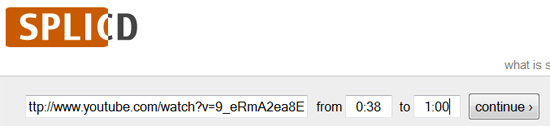
Ο κώδικας που προκύπτει είναι το πρόγραμμα που εκτελείται από το YouTube και περιέχει έναν σύνδεσμο πίσω στο splicd.com (το τελευταίο μπορεί προφανώς να καταργηθεί εάν θέλετε):
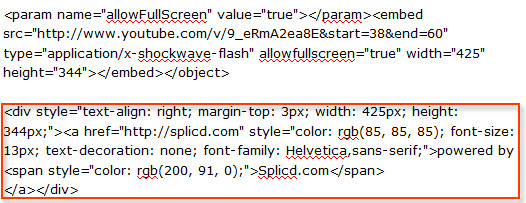
4. Snip με SnipSnip
SnipSnip είναι ένα web-based εργαλείο που κόβει ένα μέρος από οποιοδήποτε βίντεο και σας επιτρέπει να το μοιραστείτε εύκολα χρησιμοποιώντας τον συντομότερο σύνδεσμο:
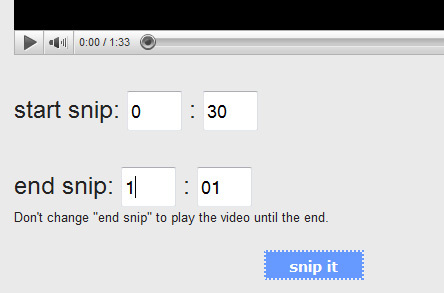
Ο κώδικας που προκύπτει είναι βασισμένος στο YouTube και περιέχει επίσης έναν σύνδεσμο πίσω στην υπηρεσία.
Εν κατακλείδι
Για να αποφύγετε οποιαδήποτε σύγχυση, ας συνοψίσουμε τι μπορείτε να κάνετε με οποιαδήποτε από τις παραπάνω μεθόδους και πώς είναι διαφορετικές:
| Το βίντεο προέρχεται από | Ένας σύνδεσμος πίσω στην υπηρεσία | Καλύτερο κομμάτι | Μειονέκτημα | iFrame-based player επιλογή; | |
| Μη αυτόματη μέθοδος | Youtube | Οχι | Η πιο αξιόπιστη μέθοδος | Μπορεί να είναι περίπλοκο για μη τεχνολογικά καταλαβαίνω ανθρώπους | Ναί |
| TubeChop | TubeChop | Ναί | Χρήσιμη οπτική διεπαφή | Ανάλογα με το TubeChop (εάν η υπηρεσία είναι εκτός λειτουργίας, το βίντεο σταματά να λειτουργεί) | Οχι |
| Splicd | Youtube | Ναί | Απλοποιεί τη χειροκίνητη μέθοδο | Δεν προσφέρει πρόσθετη λειτουργικότητα στην ενσωματωμένη επιλογή αναπαραγωγής του Youtube | Οχι |
| SnipSnip | Youtube | Ναί | Προσφέρει μια σύντομη διεύθυνση URL για να μοιραστεί το βίντεο σε φέτες | Δεν προσφέρει πρόσθετη λειτουργικότητα στην ενσωματωμένη επιλογή αναπαραγωγής του Youtube | Οχι |
Ποιες από τις παραπάνω μεθόδους προτιμάτε και γιατί;
Η Ann Smarty είναι Σύμβουλος SEO στο seosmarty.com, blogger μάρκετινγκ Διαδικτύου και ενεργός χρήστης κοινωνικών μέσων. Ακολουθήστε την Ann στο Twitter ως seosmarty